Situatie
Se da situatia in care un client cere o lista, din Optimum Desk, cu userii care au mai mult de o statie sau cu utilziatorii care se autentifica pe mai multe statii
Solutie
Pasi de urmat
Ne logam pe Optimum Desk, alegem compania respectiva si din Meniul OD alegem Inventoree, iar de aici alegem Workstations.
Deoarece nu exista un buton de export in excel selectam tot din lista si dam Copy apoi intr-un new excel dam click dreapta: Paste Special: 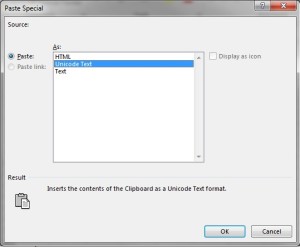 , rezultand asa:
, rezultand asa: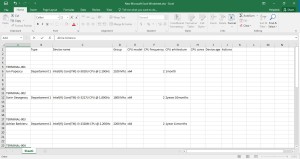
(datele din acest tabel sunt pur fictive)
Deoarece ne intereseaza doar userul si statia putem sterge restul coloanelor cu delete / Entire colomn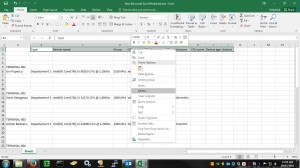
ramanandu-ne in table decat coloana cu statia si cu utilizatorul trecut imediat sub numele statiei, dar cu multe spatii goale intre.
Ca sa scapam de spatiile goale, intai selectam toata coloana apoi folosim in Excel din meniul Home, in tabul Find & Select, optiunea Go To Special si de aici: Blanks
astfel se vor selecta numai liniile goale pe care cu click dreapta Delete / Entire Row le eliminam.
Acum urmeaza ca in loc de o singura coloana unde numele utilizatorului este trecut sub numele statiei, sa facem doua coloane astfel incat Sa avem pe aceeasi linie Utilizatorul si Statia aferenta.
Punem formula urmatoare: pe coloana B1 sa ne puna valoarea de sub A1, adica A2, astfel in loc de:
TERMINAL-001
Ion Popescu
TERMINAL-002
Sorin Georgescu
TERMINAL-003
Adrian Barbieru
vom avea:
TERMINAL-001 Ion Popescu
Ion Popescu TERMINAL-002
TERMINAL-002 Sorin Georgescu
Sorin Georgescu TERMINAL-003
TERMINAL-003 Adrian Barbieru
doar ca acum sunt practic dublate si trebuie sa avem o linie da una nu.
Pt pasul urmator in coloana din dreapta va trebui sa avem valorile respective nu formula asa ca vom selecta toata coloana si dam Copy apoi dam Paste Special / Values.
Le adaugam o coloana in fata, apoi acea coloana va avea numai 1 respectiv 2, punem 1 in prima celula apoi 2 in cea de sub ea, apoi copiem ambele casute si dam Paste pana jos pe coloana inserata recent:
apoi punem un filtru pe coloana denumita “crt” (criteriu) si selectam numai cele cu valoarea 2:
dupa ce ne raman numai cele cu 2, le stergem cu Delete / Entire Row, apoi scoatem filtrul si ne ramane doar ceea ce avem nevoie:
Si in cele din urma ne-a ramas sa mai gasim duplicatele.
Selectam coloana cu utilizatori si din meniul Home / Conditional Formating / Highlight Cells Rules alegem: Duplicate Vallues
Ne alegem formatul cu care vrem sa evidentiem duplicatele si dam OK.
Apoi refacem coloana crt cu 1, 2 pe primele apoi tragem pana jos.
Mai incadram totul in chenar sa fie frumos si este gata:

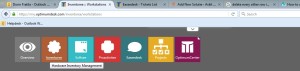
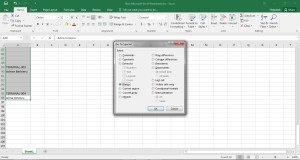
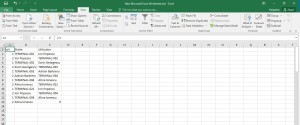

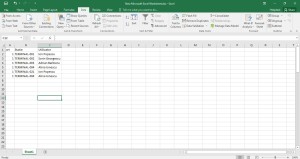
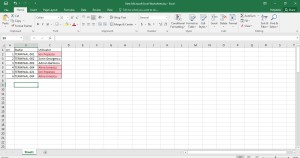
Leave A Comment?